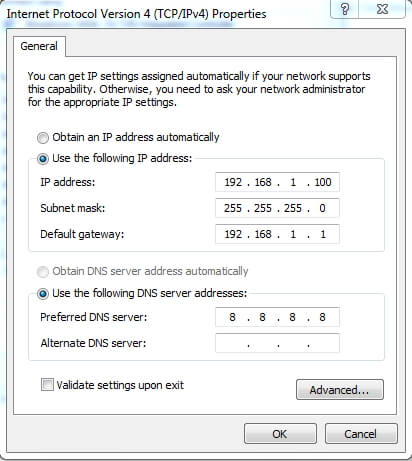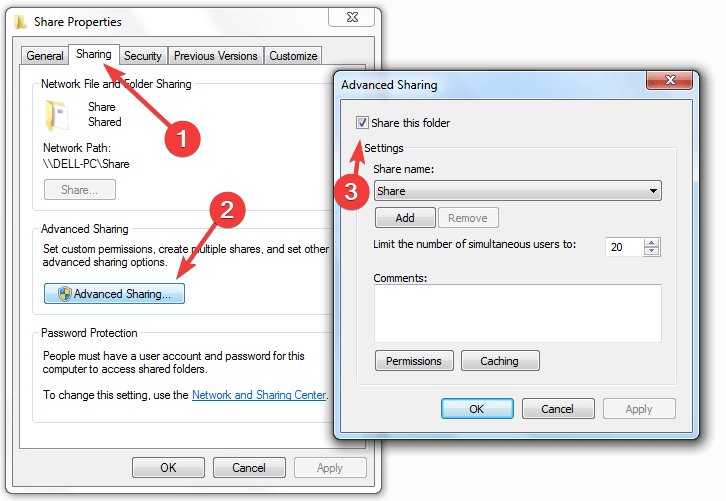Come trasferisco i file tra PC usando un cavo Ethernet?
Dopo aver collegato i due PC tramite il cavo crossover Ethernet, sarà necessario configurare le subnet mask e selezionare le cartelle che possono essere condivise.
1. Configurare il PC Windows 7
-
Vai al PC Windows 7
-
Premi Start
-
Vai al pannello di controllo
-
Vai al Centro connessioni di rete e condivisione
-
Seleziona Modifica impostazioni adattatore
-
Cerca Connessione alla rete locale
-
Fare clic con il tasto destro del mouse e selezionare Proprietà
-
Nella scheda Rete , espandere Protocollo Internet versione 4 (TCP / PV4)
-
Fai clic su Proprietà
-
Fai clic su Usa il seguente indirizzo IP e inserisci un indirizzo IP
-
Aggiungi una subnet mask
2. Definire quali file possono essere condivisi
-
Seleziona una cartella che desideri condividere
-
Fare clic con il tasto destro del mouse e selezionare Proprietà
-
Vai alla scheda Condivisione
-
Seleziona Condivisione avanzata
-
Seleziona la casella accanto a Condividi questa cartella
-
Dai alla cartella qualunque opzione di controllo desideri
-
Seleziona Applica
3. Configurare il PC Windows 10
-
Vai al PC Windows 10
-
Premi Start
-
Vai su Impostazioni
-
Vai a Rete e Internet
-
Scegli Ethernet
-
Seleziona Modifica opzioni adattatore
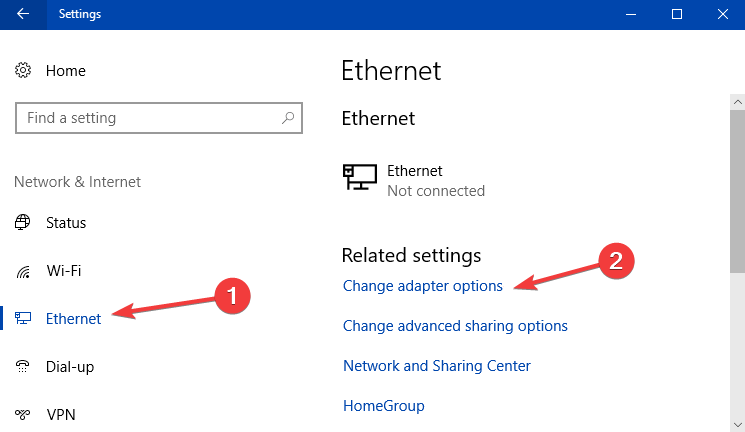
-
Cerca Connessione alla rete locale
-
Fare clic con il tasto destro del mouse e selezionare Proprietà
-
Nella scheda Rete , espandere Protocollo Internet versione 4 (TCP / PV4)
-
Fai clic su Proprietà
-
Fai clic su Usa il seguente indirizzo IP e inserisci lo stesso indirizzo IP del PC Windows 7
-
Aggiungi una subnet mask
-
Premi OK